总体介绍
本部分会更加详细的介绍将3dsMax内的CS绑定角色动画导出成我们自定义的动画数据格式。方便入库到Animcraft实现在不同绑定之间的相互传递。在下文会会为你介绍具体的操作步骤以及流程详情。
概述
3dsMax中已经对标准的CS绑定进行了内置。不同于Maya有着各种各样的绑定样式,需要对绑定进行映射指认等操
作。在3dsMax中,CS绑定可以直接进行导入导出动画的操作,无需其他繁琐的注意事项。
操作步骤
在需要导入动画的Max内,请先确保已正常加载Animcraft插件,一般加载成功后会出现Animcraft菜单。 :::success 提示
安装Animcraft主程序时,会根据所选的对应版本自动安装3dsMax的插件,在开启3dsMax软件后会自动进行加载。详情请参考Animcraft主程序安装。 :::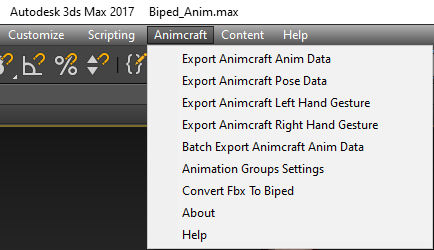
使用3dsMax打开需要导出通用动画数据的CS绑定文件。
- 这时可以先切换到Animcraft主程序,在需要将资源输出到的文件夹上,右键点击复制文件夹地址。
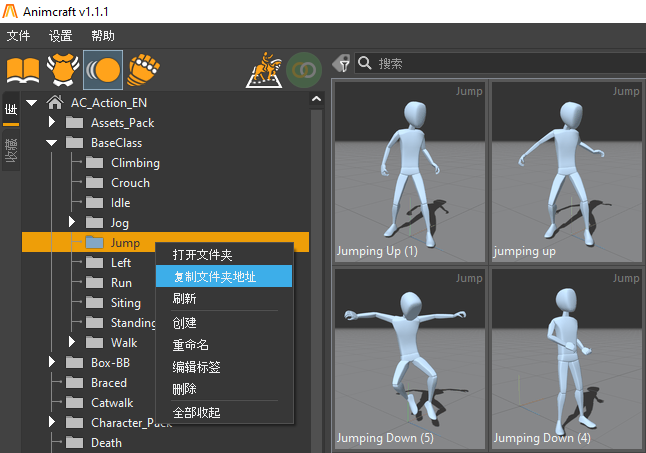
- 接着在3dsMax中,先选中CS骨骼的任意部位。
- 在Animcraft菜单栏下。点击Export Animcraft Anim Data。
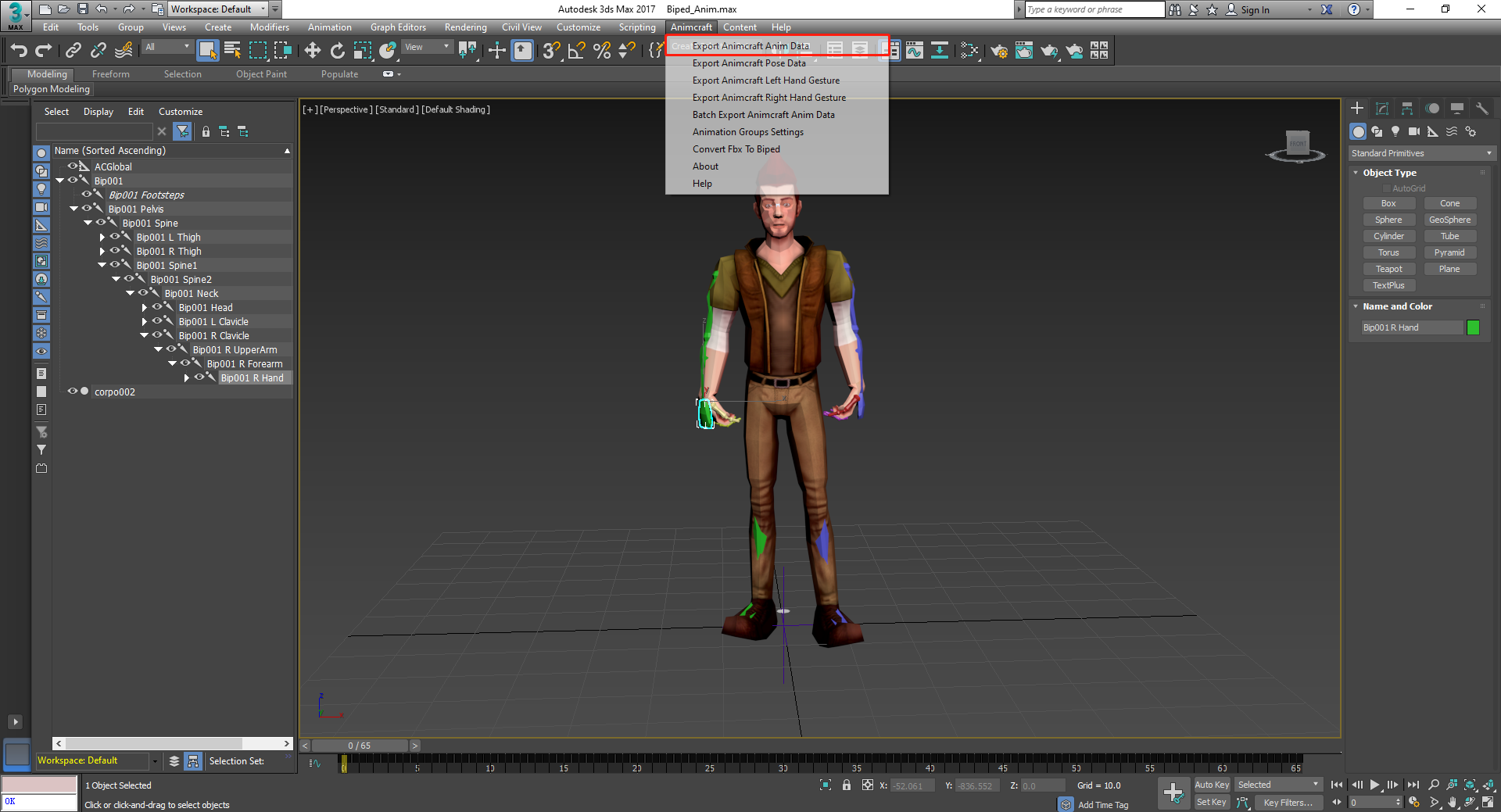
- 在弹出的续存储资源的窗口中,粘贴刚刚复制的文件夹地址。
接着在给导出的资源命个名,点击Save即为导出。 :::success 提示
当然也可以将资源输出到任意目录下,然后拷贝输出的整个“ACC.”资源文件夹,粘贴至需要存放的Animcraft资源路径中即可。 :::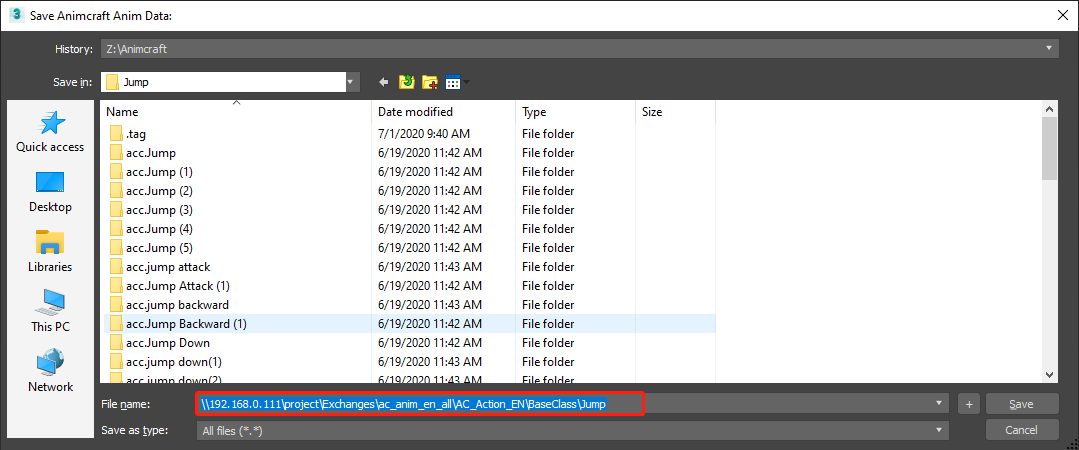
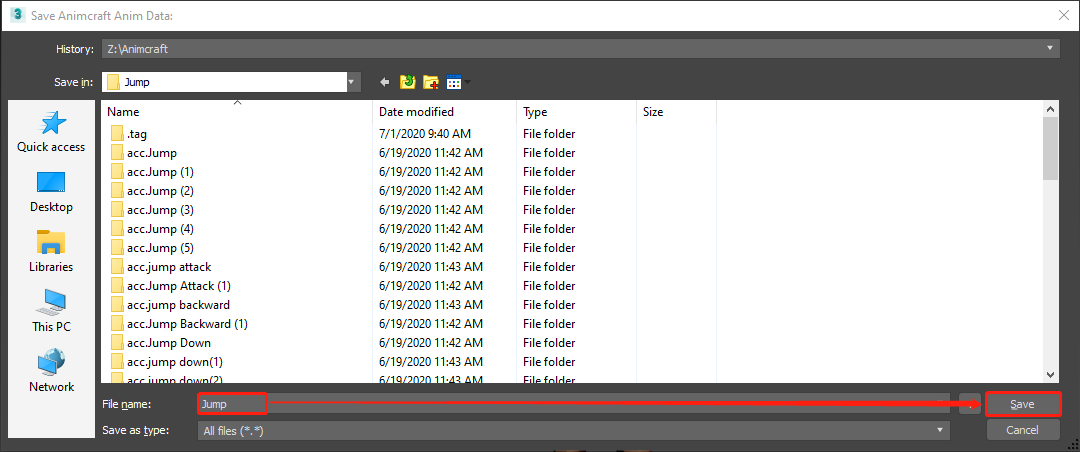
弹出的Option面板中,可以对需要输出的资源类型进行选择。(默认全选点击Export导出即可)
- ACD:Animcraft通用动画数据,用来实现动画的互通。
FBX:在导出的资源包内存放一份源文件输出的FBX格式文件。 - MAX:在导出的资源包内存放一份源文件输出的MAX格式文件。
- PREVIEW:主要是用来输出一些材质贴图等模型作为预览。
- BIP:在导出的资源包内存放一份源文件输出的BIPED动画格式文件。
- BONES:将一些使用BONES骨骼的配件动画信息一并导出。
- ACD:Animcraft通用动画数据,用来实现动画的互通。
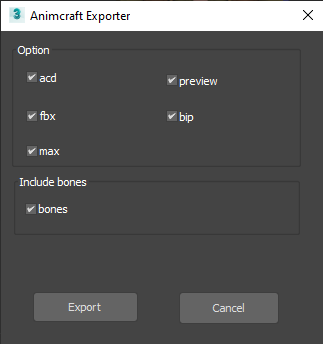
- 等待输出完成后,回到主软件中,在存放资源的文件夹上,右键点击刷新。
- 这样就可以看到我们从3dsMax输出的资源了。
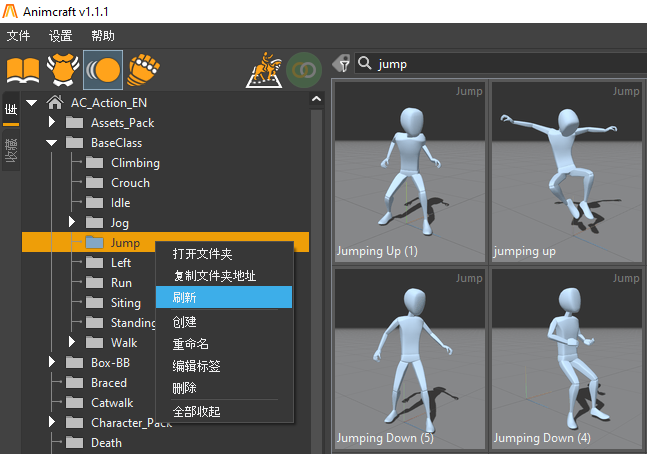
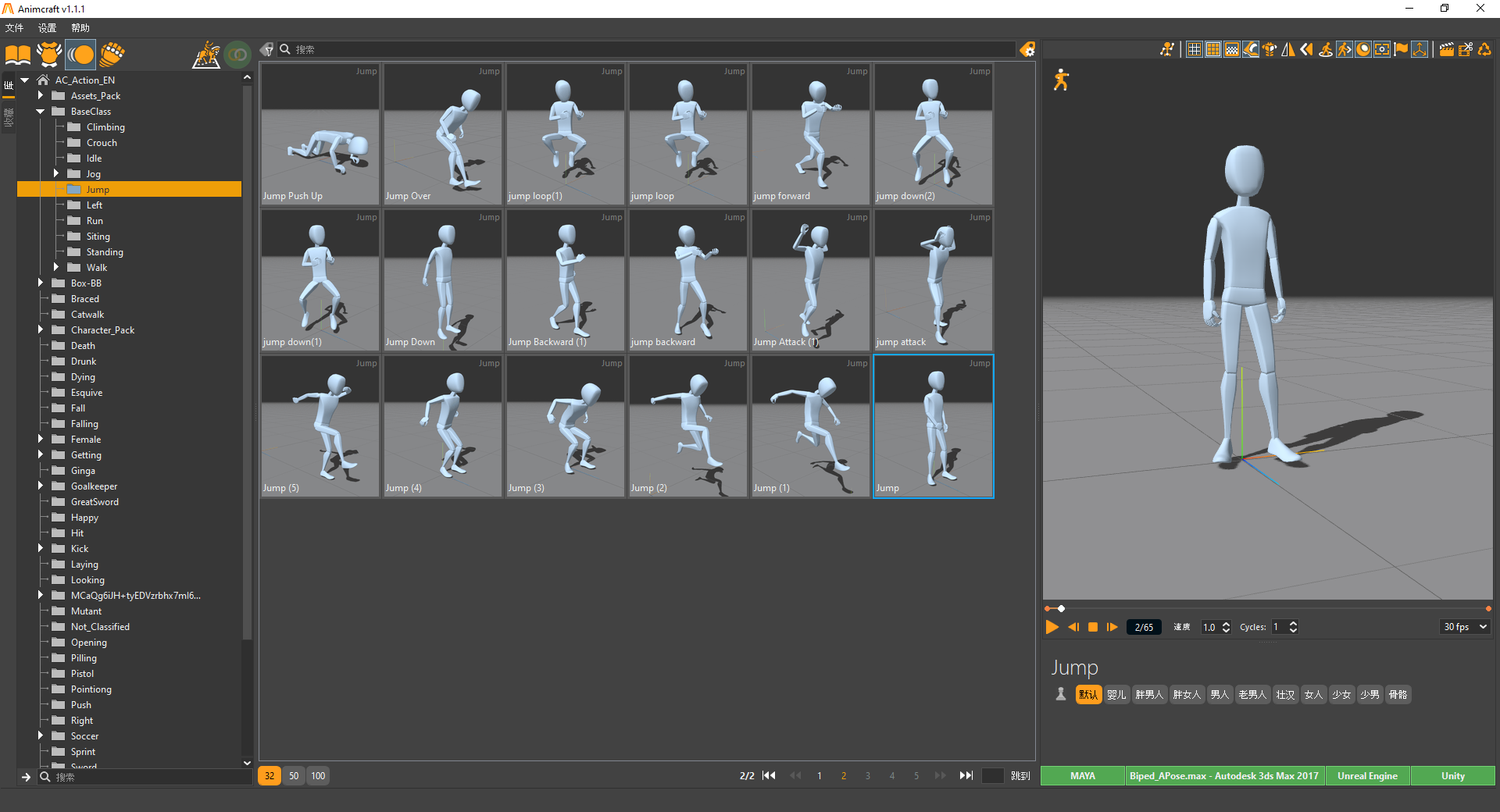
视频演示流程(静音)
该视频采用Animcraft1.0录制,UI,案例文件名称有可能有所不同,仅供参考。
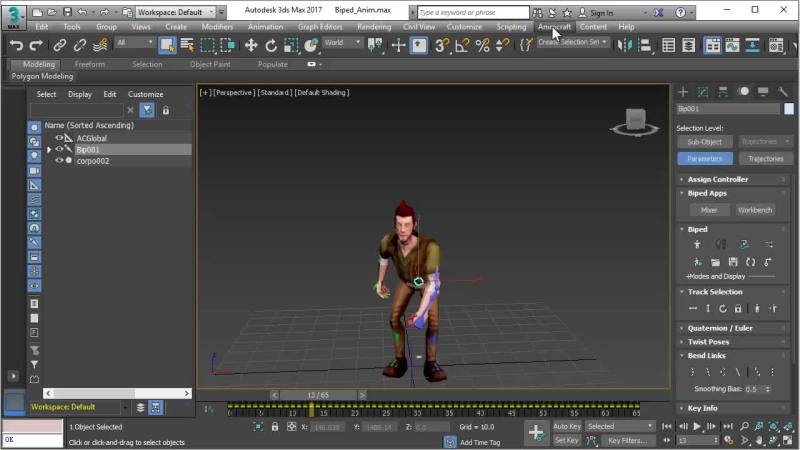 视频版本Animcraft1.0
视频版本Animcraft1.0
_

